"J'ai un Xiaomi Mi 8 Lite et la semaine dernière, j'ai reçu une mise à jour OTA sous forme de notification. Au cours du processus, le téléphone s'est bloqué et est entré dans une boucle de démarrage. Il n'y avait aucun moyen de récupérer les données, alors j'ai fini par les supprimer. J'aimerais maintenant savoir s'il existe une application/un programme utile pour récupérer les données d'un téléphone Android après une réinitialisation d'usine".
Vous venez d'appuyer sur le bouton de réinitialisation de votre smartphone et tout est à nouveau comme neuf. Mais qu'en est-il de vos souvenirs, de vos photos, de vos vidéos et de vos fichiers importants ? Disparus à jamais ? Vous cherchez un bouton d'annulation, mais il n'y en a pas ! Vous êtes manifestement dans une impasse où tout semble perdu dans l'abîme numérique. Désireux de sauver vos données, vous cherchez des moyens de sauver ce qui peut l'être.
Eh bien, votre recherche s'arrête ici. Dans ce blog, nous allons parler de la façon de remettre la mémoire d'un téléphone après une réinitialisation dure, également connue sous le nom de réinitialisation d'usine, et de la façon de récupérer vos données. Nous vous présenterons les méthodes que vous pouvez utiliser pour récupérer vos données après une réinitialisation d'usine, avec ou sans sauvegarde. Mais d'abord, répondons aux questions les plus importantes.
Les données Android peuvent-elles être remises en état après une réinitialisation d'usine ?
Depuis la sortie d'Android 6 Marshmallow, les appareils Android disposent des protocoles Full Disk Encryption (FDE) ou File-based Encryption (FBE). Ils utilisent également la fonction TRIM, qui garantit que les données sont supprimées après l'effacement. Cela rend la récupération des données plus difficile, à moins que vous n'ayez sauvegardé vos données avec l'outil de sauvegarde intégré à Android ou sur un serveur Cloud.
Si vous oubliez d'activer la fonction de sauvegarde avant de réinitialiser votre téléphone, la perte de données est inévitable. Désormais, vous n'avez plus d'autre choix que d'opter pour un logiciel professionnel de récupération de données pour Android.
Comment remettre ses données après une réinitialisation d'usine sur Android [avec sauvegarde] ?
Comme nous l'avons mentionné précédemment, la récupération des données est assez facile si vous réinitialisez votre téléphone après avoir sauvegardé ses données. Voyons comment procéder :
Méthode 1 : remettre les données Android à partir de la sauvegarde du téléphone dans le Cloud.
Tous les appareils Android sont équipés d'options de sauvegarde dans le Cloud. Samsung, par exemple, propose une fonction de sauvegarde dans le Cloud via un compte Samsung. D'autres fabricants de smartphones tels que LG, Xiaomi, ASUS et d'autres proposent des fonctions de sauvegarde dans le Cloud similaires.
Pour sauvegarder les données de votre téléphone dans le Cloud, rien de plus simple que d'aller dans Paramètres > Comptes et sauvegarde. Sous Samsung Cloud, appuyez sur Sauvegarder les données, sélectionnez le contenu que vous souhaitez sauvegarder, puis appuyez sur Sauvegarder maintenant. Une fois le processus terminé. Appuyez sur Terminé.
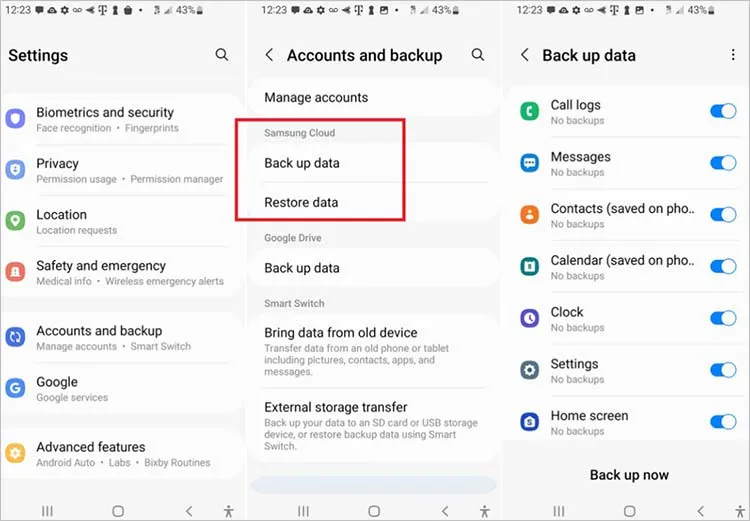
Comment effectuer une récupération de données après une réinitialisation d'usine sur un téléphone portable Samsung :
Étape 1 : Ouvrez Paramètres et naviguez jusqu'à Comptes et sauvegarde.
Étape 2 : Vérifiez et sélectionnez les fichiers de sauvegarde souhaités.
Étape 3 : Enfin, cliquez sur Restaurer.
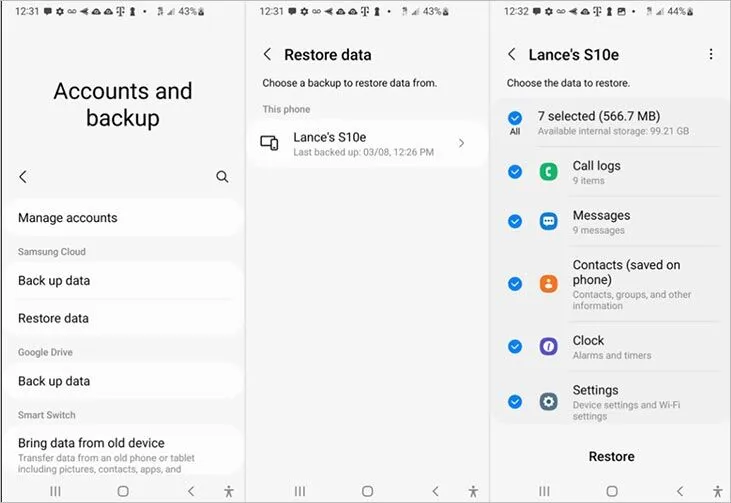
Méthode 2 : Restaurer les données Android à partir du compte Google
Un autre moyen de sauvegarder en toute sécurité des données sur n'importe quel appareil Android est d'utiliser votre compte Google. Vous pouvez ainsi utiliser Google One pour sauvegarder des données sur votre espace de stockage Google Drive. Pour configurer cela, ouvrez Paramètres > Sauvegarde et remise en état. Activez ensuite l'option Sauvegarder avec Google One et appuyez sur Sauvegarder maintenant.
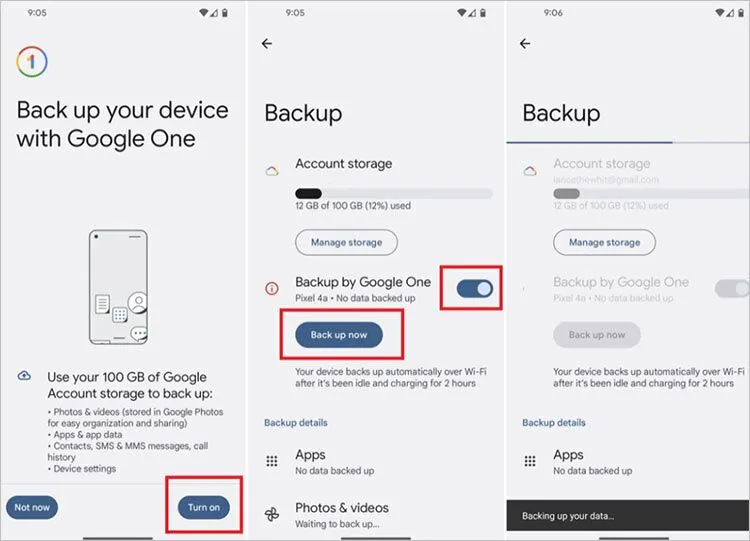
Comment réinitialiser votre téléphone Android avec des données sauvegardées après une réinitialisation d'usine :
Étape 1 : Enregistrez votre appareil en vous inscrivant à votre compte Google et en suivant les instructions.
Étape 2 : Ensuite, vous serez invité à remettre les données d'un ancien appareil.
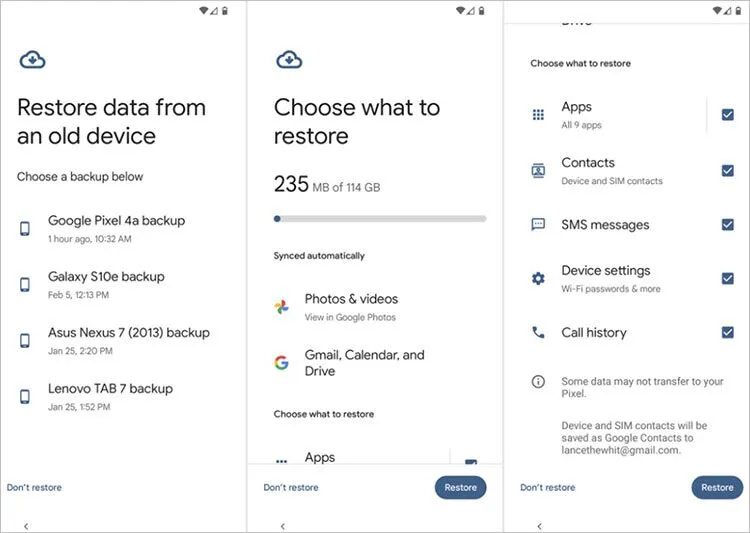
Étape 3 : Sélectionnez les fichiers de sauvegarde que vous souhaitez remettre et confirmez en saisissant le mot de passe.
Étape 4 : Cochez les cases pour sélectionner les données que vous souhaitez remettre, puis cliquez sur Restaurer.
Comment remettre ses données après une réinitialisation d'usine sur Android [sans sauvegarde] ?
Comme indiqué précédemment, un logiciel professionnel de récupération de données professionnel pour Android, Stellar® Data Recovery for Android, est votre seul espoir si vous ne parvenez pas à sauvegarder vos données et que vous formatez quand même votre téléphone Android. Cet outil avancé offre un soutien pour toutes les versions d'Android et peut vous aider à récupérer les données de votre téléphone sans avoir besoin de le rooté.
Stellar® Data Recovery for Android
Logiciel de récupération de données Android pour récupérer les photos, vidéos, contacts perdus, etc.
Avec Stellar® Data Recovery for Android, vous pouvez récupérer les fichiers audio, photo et vidéo supprimés ou manquants de la mémoire interne du téléphone. Il récupère également les contacts téléphoniques, les journaux d'appels et les messages texte perdus à la suite d'une suppression accidentelle, d'une récupération du téléphone, etc.
Vous trouverez les instructions étape par étape ici :
Étape 1 : Téléchargez Stellar® Data Recovery forAndroid et installez-la sur un PC.
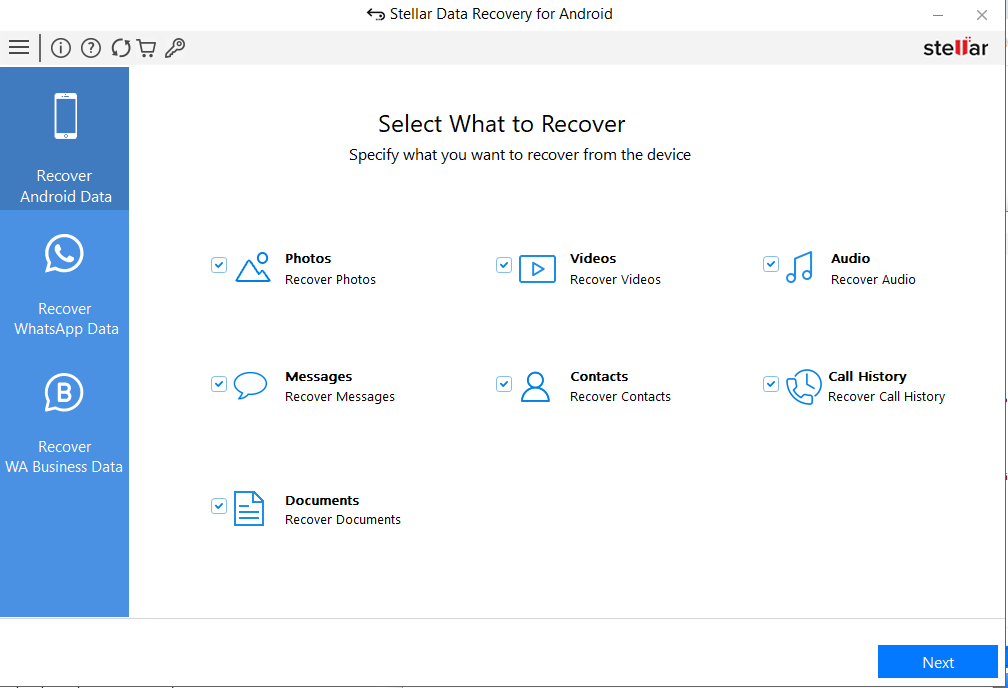
Étape 2 : Sélectionnez maintenant le type de données que vous souhaitez remettre et cliquez sur Suivant.
Étape 3 : Connectez votre appareil Android à l'ordinateur et sélectionnez Transférer les fichiers.
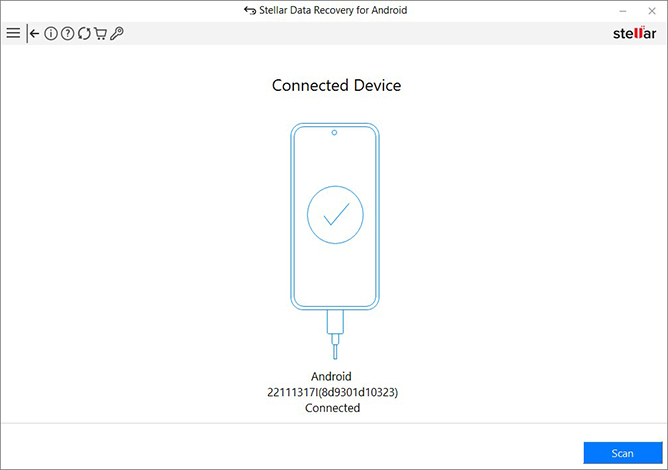
Étape 4 : activez maintenant le débogage USB sur votre appareil mobile.
Étape 5 : Cliquez sur Numériser pour continuer.
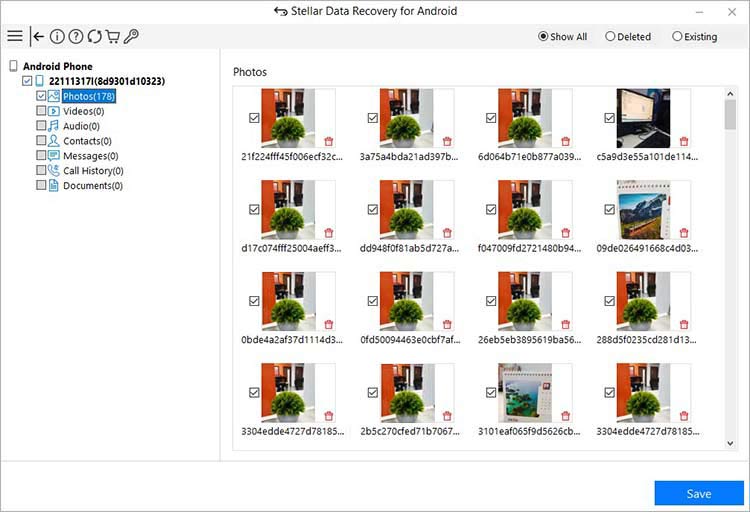
Étape 6 : une fois le processus terminé, les détails des fichiers trouvés s'affichent. Affichez un aperçu et sélectionnez les fichiers que vous souhaitez remettre.
Étape 7 : Enfin, cliquez sur Enregistrer pour les déplacer vers le bureau souhaité.
Résumé
Même si cela est techniquement possible, la récupération des données d'un appareil Android réinitialisé pose des problèmes importants à la plupart des utilisateurs. Dans ce blog, nous avons présenté 4 méthodes de récupération des données après une réinitialisation d'usine. Vous pouvez essayer chacune d'entre elles et voir laquelle fonctionne le mieux pour vous.
Mais pour réitérer, si vous avez remis votre appareil Android aux paramètres d'usine sans sauvegarde, Stellar® Data Recovery for Android est votre meilleure choix de récupérer ces données.













 12 min read
12 min read



